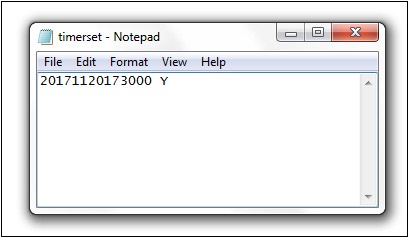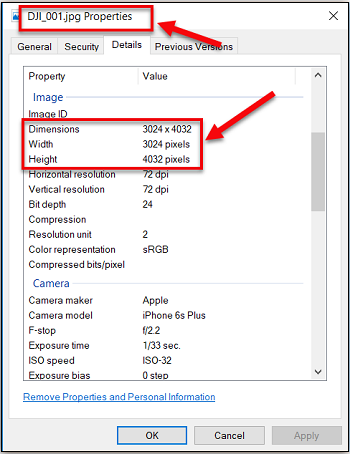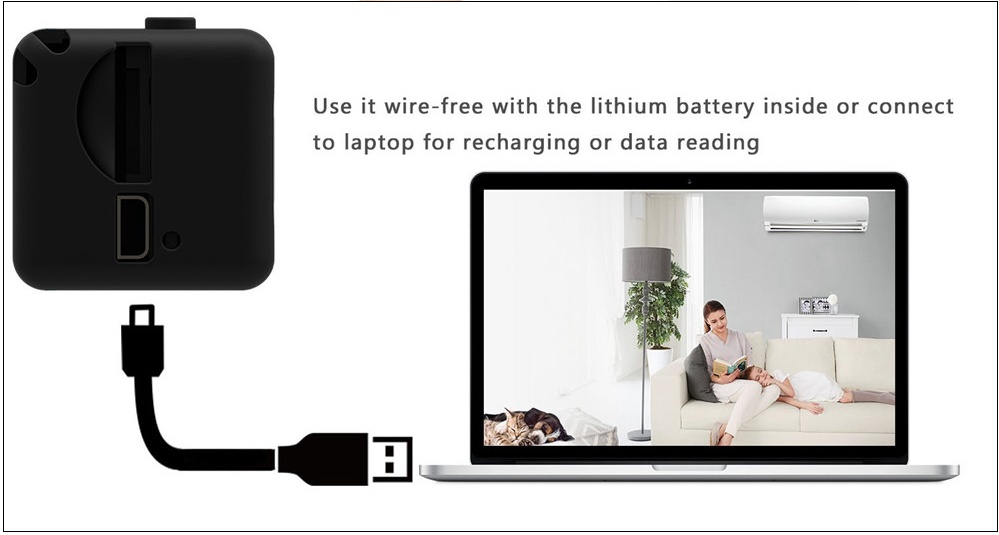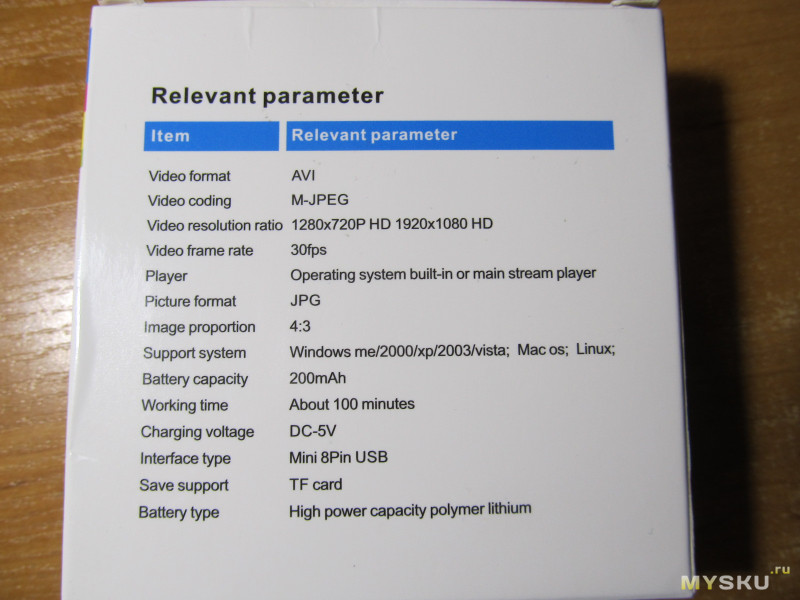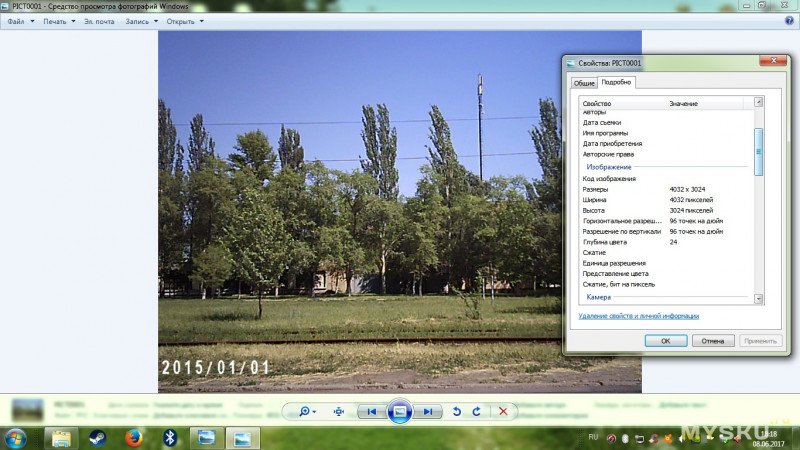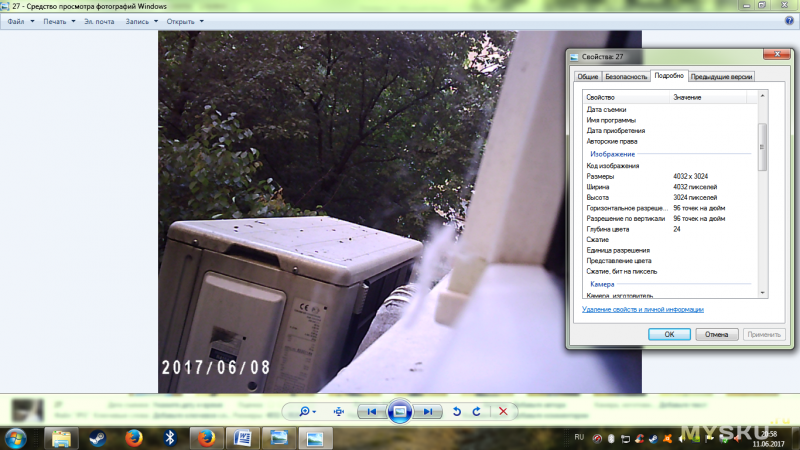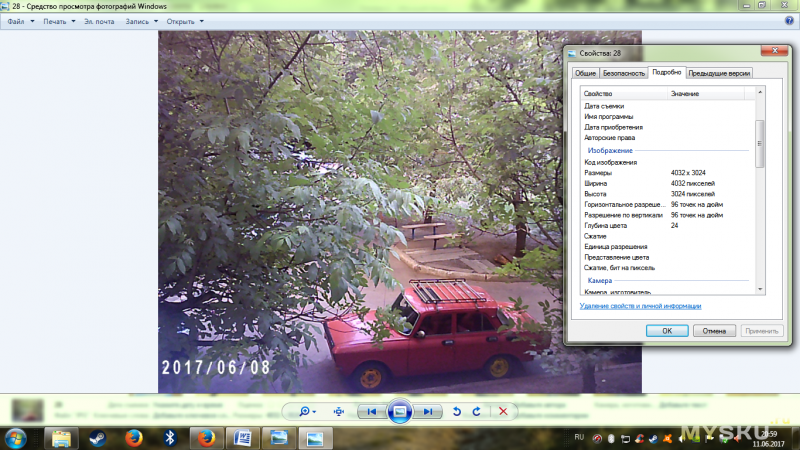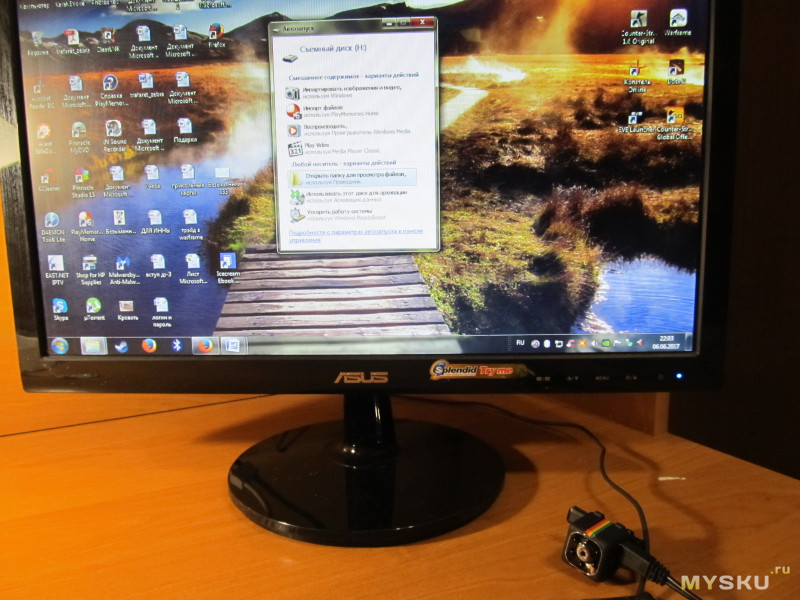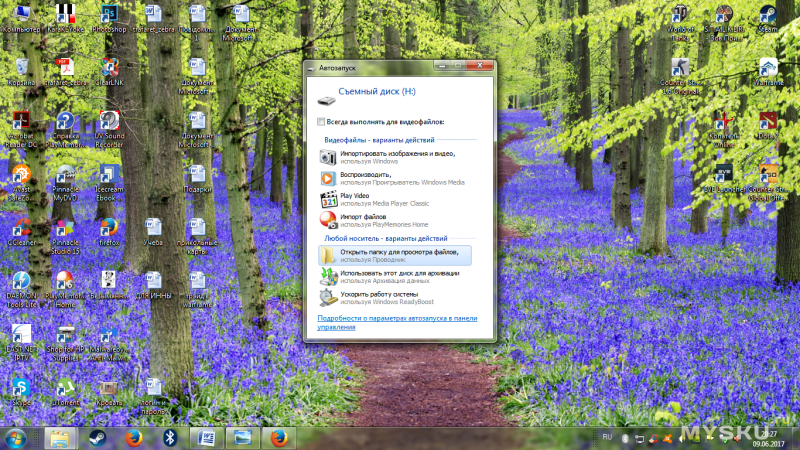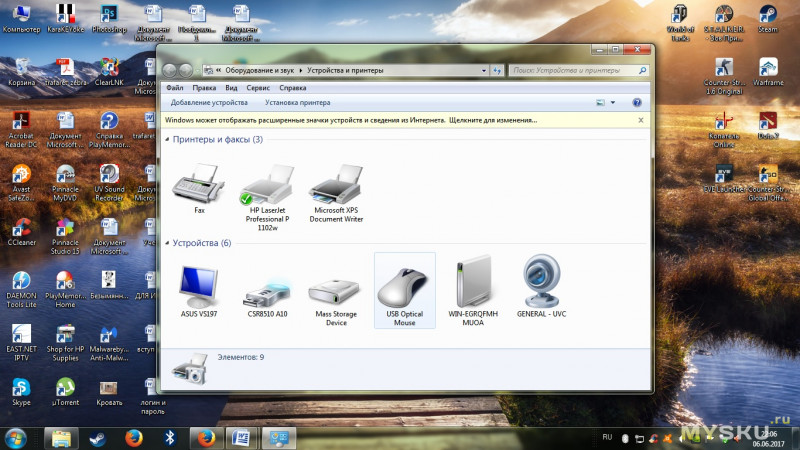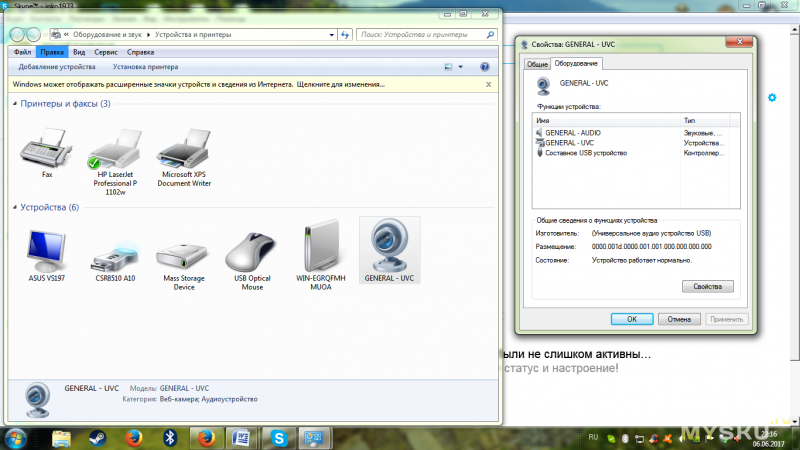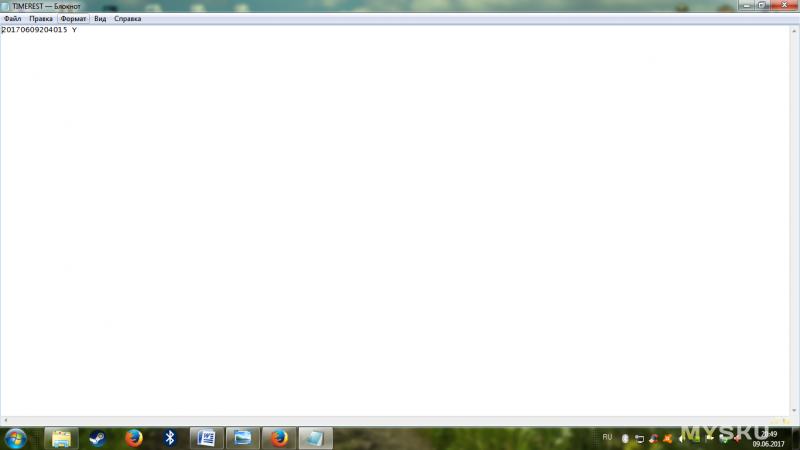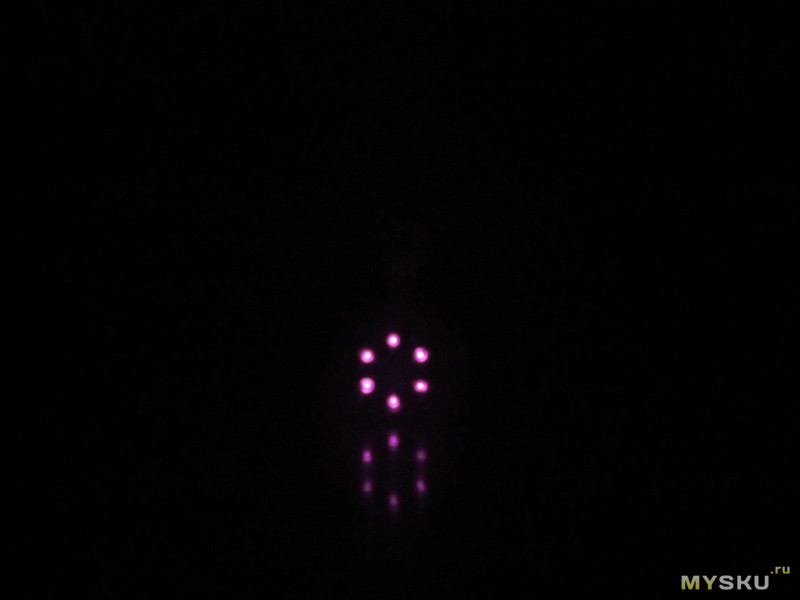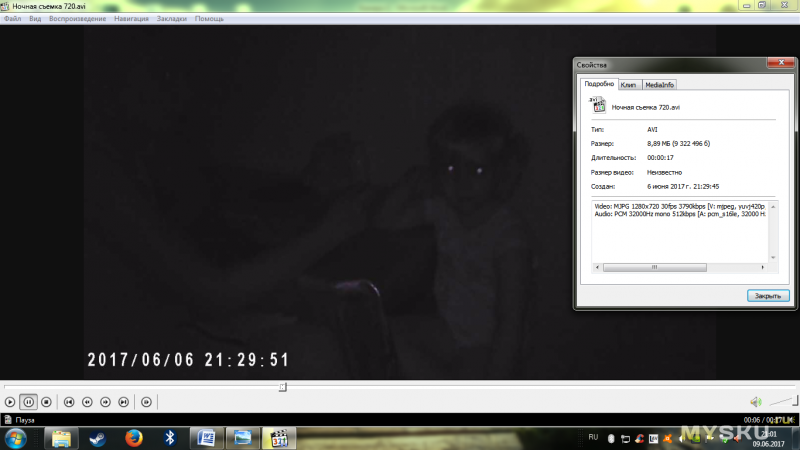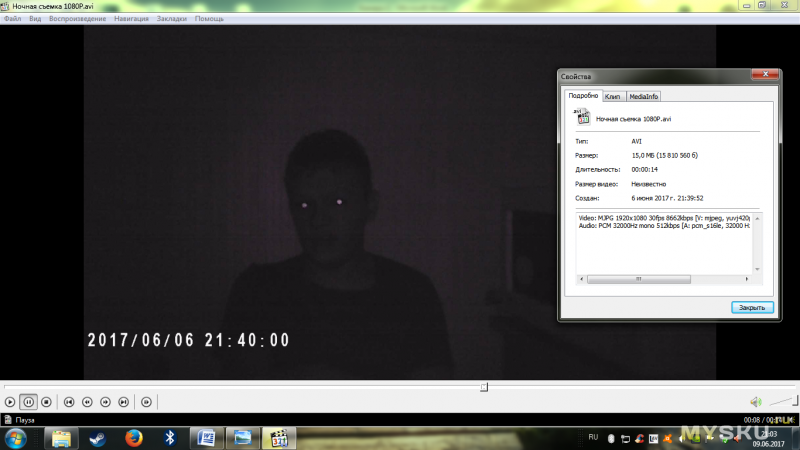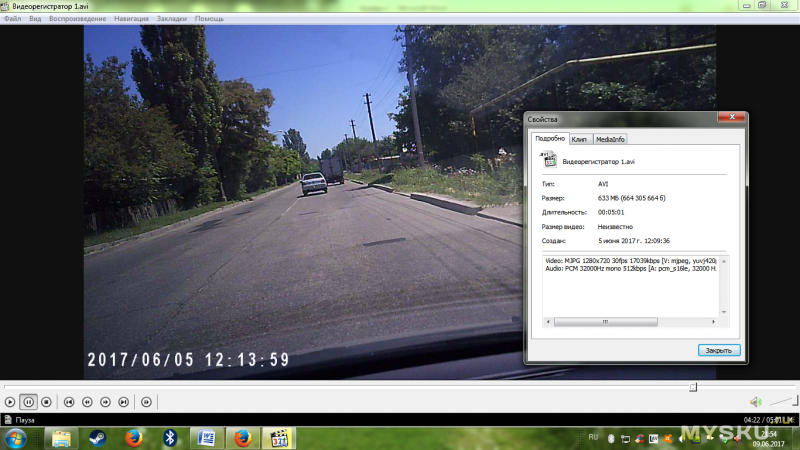Опубликовано в: Инструкции 0Коментарии
Видеообзор мини-камеры SQ8
Видео обзор мини-камеры SQ10
Руководство пользователя
(видеокамера SQ8, SQ9, SQ10, SQ11 — инструкция)
Зарядка мини-видеокамеры
Внимание! Перед первым использованием необходимо полностью зарядить аккумулятор мини-видеокамеры!
Эта мини-видеокамера имеет встроенную литий-ионную батарею. Вы можете производить зарядку одним из следующих способов:
1. Подключите мини видеокамеру к порту USB Вашего ПК, предварительно остановив запись.
2. Подключите мини камеру к зарядному устройству от сети 220В или портативному зарядному устройству 5В. При этом Вы можете продолжать использовать миникамеру в процесс зарядки. В процессе зарядки индикатор будет мигать.
После того как батарея мини камеры будет полностью заряжена индикатор перестанет мигать и будет светиться постоянно, это значит что аккумулятор заряжен полностью и видеокамеру желательно отключить от зарядного устройства или ПК.
Примечание. Если встроенный аккумулятор разряжен, либо свободного места на карте памяти недостаточно для продолжения, синий и красный светодиоды мини видеокамеры будут одновременно моргать в течение 5 секунд, после чего мини видеокамера сохранит записанное видео и автоматически отключится.
Примечание. Если карта памяти не установлена, синий и красный светодиоды мини регистратора будут одновременно моргать в течение 5 секунд, после чего мини камера автоматически отключится.
Примечание. Если видеокамера находится в режиме ожидания и с ней не производится никаких действий, она автоматически отключается через 1 минуту для экономии заряда встроенного аккумулятора.
Режимы видеозаписи
- Съемка видео с разрешением 1280X720P
Нажмите кнопку On/Off для включения мини камеры – загорится синий светодиод – мини видеокамера находится в режиме ожидания записи видео с качеством 720p. Нажмите кнопку On/Off однократно для начала записи видео – синий светодиод моргнет 3 раза и погаснет – ведется запись видео с качеством 720p. Видеозапись будет автоматически сохраняться каждые 5 минуты. Для остановки записи нажмите кнопку On/Off.
- Съемка видео с разрешением 1920X1080P
Нажмите кнопку On/Off для включения мини камеры – синий светодиод будет гореть постоянно. Однократно нажмите кнопку Mode для перехода в режим съемки видео с разрешением 1080p – красный и синий светодиод будут гореть одновременно, мини камера находится в режиме ожидания записи видео с качеством 1080p. Для начала съемки нажмите кнопку On/Off однократно – синий светодиод потухнет, а красный светодиод моргнет 3 раза и погаснет – ведется запись видео с качеством 1080p. Видеозапись будет автоматически сохраняться каждые 5 минуты. Для остановки записи нажмите кнопку On/Off.
- Запись по датчику движения
Для этого, находясь в режиме ожидания съемки 720p или 1080p видео, нажмите и удерживайте кнопку Mode мини видеокамеры в течение 3 секунд – микро видеокамера перейдет в режим записи по датчику движения. При обнаружении движения видеозапись начнется автоматически, при этом красный и синий светодиоды будут моргать одновременно. При записи по датчику движения видеозапись автоматически сохраняется каждые 5 минут.
Режим фотографирования
Нажмите кнопку On/Off для включения шпионской камеры – загорится синий светодиод. Дважды нажмите кнопку Mode для перехода в режим фотографирования – красный светодиод будет гореть постоянно. Для съемки фотографии нажмите однократно кнопку On/Off – красный светодиод моргнет однократно, фотография сохранена. Разрешение получаемых фотографий – 4032х3024 thecasinoapps.com.
Режим ночной подсветки
Нажмите кнопку On/Off для включения портативной камеры. Нажмите и удерживайте кнопку On/Off в течение 2 секунд – красный индикатор моргнет дважды – ночная подсветка включена. Для того чтобы отключить ночную подсветку, нажмите и удерживайте кнопку On/Off в течение 2 секунд, красный светодиодный индикатор моргнет три раза – ночная подсветка выключена.
Выключение мини камеры
Для того чтобы отключить мини видеокамеру нажмите и удерживайте кнопку On/Off в течение 6 секунд. Если мини видеокамера находится в режиме ожидания и не используется, она автоматически отключается через 1 минуту.
Перезапуск мини камеры
Если мини видеокамера работает некорректно, либо не отвечает на нажатие кнопок, Вы можете перезапустить ее путем одновременного нажатия и удержания в течение 3 секунд кнопок On/Off и Mode мини камеры.
Просмотр файлов
Присоедините мини камеру в выключенном состоянии к ПК – через несколько секунд она автоматически определится как съемный диск на Вашем ПК. Синий индикатор будет означать процесс передачи информации, а красный – процесс зарядки встроенного аккумулятора.
Установка даты и времени
Подключите мини видеокамеру к ПК. Установка времени осуществляется созданием текстового файла с названием TIMERSET.txt в корневом каталоге карты памяти устройства, со следующим содержанием:
ГГГГММДДЧЧММСС Y (либо N, если Вы не хотите, чтобы метка даты и времени отображалась на видеофайлах)
Например, 20130625140003 Y
После сохранения файла отключите мини камеру от компьютера и включите ее.
Несмотря на то, что миникамеры — это преимущественно нишевой продукт, сегодня их можно обнаружить во многих домохозяйствах по всему миру. С падением цены на такие девайсы они стремительно набирают популярность, позволяя зорко следить за детьми, обеспечивать безопасность дома, вести мониторинг сотрудников компании. И даже работать в качестве видеорегистратора на вашем авто. Сегодня мы разберём одну из таких популярных камер — SQ11, и представим инструкцию по работе с ней на русском языке.
Содержание
- Технические характеристики камеры SQ11
- Инструкция на русском языке по зарядке устройства SQ11
- Каким образом снимать видео на камеру SQ11
- Установка на видео даты и времени
- Можно ли фотографировать на SQ11
- Заключение
Технические характеристики камеры SQ11
Устройство SQ11 является дальнейшим продолжение линейки SQ.
Камера обладает следующими техническими характеристиками, согласно инструкции:
| Характеристики: | Параметры: |
|---|---|
| Видеоформат: | AVI |
| Видеокодинг: | M-JPEG |
| Разрешение видео: | 1280 на 720 (HD), 1920 на 1080 (FHD) |
| Частота кадров: | 30 FPS |
| Формат изображения: | JPG |
| Разрешение получаемых изображений: | 4032×3024 |
| Пропорции изображения: | 4 к 3 |
| Поддержка карты памяти: | Микро SD до 32 гигабайт |
| Время зарядки: | 3 часа |
| Продолжительность беспрерывной съёмки: | 40-60 минут |
| Возможность инфракрасной съёмки в темноте: | Есть |
| Запись видео по датчику движения: | Чувствительность до пяти метров |
В комплект поставки входит сама камера, клипса, подставка, кабель для зарядки.
Читайте также: Smart BP HR bracelet user manual инструкция на русском языке.
Инструкция на русском языке по зарядке устройства SQ11
Перед использованием камеры её необходимо полностью зарядить. В комплекте устройства имеется шнур, один разъём которого (микро USB) подключается к записывающему гаджету, а второй – к зарядному устройству (подойдёт и стандартный ЮСБ-разъём вашего ноутбука).
После подключения SQ11 к зарядке загорятся красный и синий led-индикаторы. После завершения зарядки красный индикатор отключится, а синий перестанет мигать. Разработчики рекомендуют подержать после этого камеру в состоянии зарядки ещё 10-20 минут. В целом, легко разобрать даже без инструкции на русском.
Если батарея устройства разрядится, то об этом сообщит мигание красного и синего индикатора в течение пяти секунд, после чего миникамера отключится.
Каким образом снимать видео на камеру SQ11
Для работы с SQ11 будет необходимо подключить к ней карту памяти. Несмотря на заявленную в руководстве пользователя поддержку карт памяти объёмом 32 Гб, работает девайс с ними плохо. Для стабильной работы устройства рекомендуем использовать карту памяти 16 гигабайт. Не забудьте зарядить камеру перед её включением, как мы указывали в инструкции на русском языке выше.
Для осуществления видеозаписи в разрешении HD (1280 на 720) выполните следующее:
- Нажмите на камере кнопку «On/Off», после чего загорится синий светодиод, и камера перейдёт в режим ожидания;
- Ещё раз нажмите на кнопку «On/Off», синий индикатор трижды мигнёт, и начнётся запись видео. Видео будет автоматически сохранятся на карту памяти каждые пять минут;
- Для прекращения съёмки вновь нажмите на кнопку «On/Off».
Для осуществления видеозаписи в разрешении FHD (1920 на 1080) осуществите следующее:
- Нажмите на «On/Off» для включения миникамеры SQ11, загорится синий led-индикатор, означающий переход камеры в режим ожидания;
- Один раз нажмите на кнопку «Mode» — устройство перейдёт в режим съёмки видео в формате 1080р, засветятся красный и синий led-индикаторы;
- Для запуска съёмки нажмите на кнопку «On/Off», после чего синий светодиод отключится, а красный трижды мигнёт и погаснет. Начнётся запись в формате 1080.
Для осуществления видеозаписи по датчику движения, необходимо выполнить по инструкции следующее:
- Перейдите в режим ожидания съёмки в одном из описанных выше видеорежимов;
- Зажмите кнопку «Mode» на три секунды, после чего камера перейдёт в режим записи по датчику движения;
- При обнаружении движения запись с SQ11 начнётся автоматически, о чём будет сигнализировать мигание красного и синего светодиода.
Установка на видео даты и времени
Для установки на видео даты и времени выполните следующий набор действий, как советует производитель в руководстве пользователя, которого пока еще нет на русском языке:
- Подключите камеру к PC с помощью идущего в комплекте кабеля;
- Создайте в корневом каталоге карты памяти камеры текстовый файл под необходимым именем «TIMERSET.txt»;
- В данном файле впишите следующую строку:
На камере SQ11 использованы следующие обозначения:
- ГГГГ – год
- ММ – месяц
- ДД – день
- ЧЧ – час
- ММ – минута
- СС – секунда
«Y» — дата и время должна отображаться на видеофайле. Вместо «Y» может стоять «N» — в этом случае дата и время не будут отображаться на видеофайле.
Сохраните файл и отсоедините её от компьютера.
Можно ли фотографировать на SQ11
В инструкции сказано, что на камеру SQ11 можно легко сделать снимки.
Для съёмки фотографий на данном гаджете выполните следующее:
- Нажмите на кнопку «On/Off» для запуска камеры;
- Затем дважды нажмите на кнопку «Mode» для перехода в режим фотосъёмки. Засветится красный светодиод;
- Для съёмки фото нажмите на кнопку «On/Off», после чего моргнёт красный светодиод, и фото будет сохранено на карту памяти с разрешением 4032 на 3024.
Для отключения SQ11 зажмите кнопку «On/Off» на протяжении шести секунд.
Для просмотра отснятых файлов на ПК выключите камеру и подключите её к PC с помощью кабеля. Она определится как съёмный диск, и вы сможете просмотреть снятые вами фото и видео.
Это полезно знать: как выполнить проверку веб-камеры онлайн.
Заключение
Выше мы разобрали технические характеристики камеры SQ11, а также привели мануал по работе с ней на русском языке. Небольшой размер и скромная цена такого устройства инспирирует его популярность у множества пользователей. При этом говоря качество работы устройства не всегда на высоте. Потому рекомендуем параллельно присмотреться к устройствам более высокого уровня типа «AHD 1080p Wifi» и аналогам.
перейти к содержанию
Мини-камера Ebarsenc X5 4K
 Спецификация
Спецификация
| Размер | 31 * 31 * 38мм |
| датчик | 1/4″ цветной CMOS |
| Широкий угол | 160 ° широкий угол |
| Постановления | 1920 * 1080 / 1280 * 720P |
| Видео форма | MKV |
| Кодирование видео | H.264 |
| Разрешение фотографии | 4K/1920*1080P/1280*720P |
| Расстояние ночного видения | 16 футов-26 футов |
| Емкость аккумулятора | 1400mAh |
| Хранилище | SD-карта (до 256 ГБ) |
| Wi-Fi соединение | Конфигурация точки доступа к WiFi |
| Обнаружение движения
расстояние |
16 футов-26 футов |
| Вес | 48g |
| Зарядный порт | микро-USB |
| Зарядка voltage | 5В1А-2А |
| Срок службы батареи | 6-8hours |
Инструкции по быстрой настройке
Скачать бесплатно
- Отсканируйте QR-код для загрузки.
- Android-устройство, выполнив поиск «HIDVCAM» в Google Play, чтобы загрузить приложение;
Устройство IOS, выполнив поиск «HIDVCAM» в App Store, чтобы загрузить приложение;
Разрешения приложений
Откройте разрешения, необходимые вашему устройству на вашем телефоне.
Регистрация аккаунта
Зарегистрируйтесь по электронной почте или через We Chat/Facebook/Twitter/Line
ПОДКЛЮЧЕНИЕ к Wi-Fi
- ШАГ 1
Зарядите камеру и включите ее, подождав, пока загорится синий индикатор, а зеленый индикатор начнет медленно мигать. (Совет: при первом использовании заряжайте ее около 3 часов.) - ШАГ 2
Перейдите к списку WiFi вашего мобильного телефона, найдите имя WiFi, начинающееся с IPC-xxxx, и подключитесь к нему. (Совет*: Продолжайте подключаться, даже если есть уведомление о слабом Интернете.) - ШАГ 3:
Откройте «HIDVCAM». Потяните, чтобы обновить список устройств, чтобы найти подключенную камеру. - ШАГ 4
Установите пароль для вашей камеры. - ШАГ 5
Коснитесь значка настроек на странице камеры и сети на странице настроек, чтобы подключить эту камеру к домашнему Wi-Fi.
(Совет поддерживает только Wi-Fi 2.4 ГГц, поместите камеру и мобильный телефон рядом с маршрутизатором Wi-Fi в пределах 3 футов.) - ШАГ 6
Подождите 30 секунд, пока камера не загрузится, после чего камера будет подключена к сети. (Если камера не подключена к сети, потяните вниз, чтобы обновить список устройств.) - ШАГ 7
Нажмите значок привязки на странице камеры, чтобы привязать эту камеру к этому приложению. - ШАГ 8
Теперь вы можете начать использовать камеру!
Индикатор и кнопка инструкции
Светодиодный индикатор
| Состояние индикатора | Статус камеры |
| Синий индикатор горит, зеленый индикатор мигает
медленно. |
режим AP
(Точка доступа) |
| Оба включены | Режим WiFi |
| Синий свет горит, зеленый свет выключен. (Камера не может
найти WiFi, перезагрузите камеру.) |
Wi-Fi отсутствует |
| Красный индикатор горит, после полной зарядки гаснет. | Зарядка |
Кнопки
| Статус камеры | инструкции |
| включать | Удерживайте кнопку ВКЛ/ВЫКЛ 2 секунды. |
| сворачивать | Удерживайте кнопку ВКЛ/ВЫКЛ 3 секунды. |
| Сброс | Удерживайте нажатой кнопку RESET 3 секунды. |
Функции камеры
Страница устройства
| Число | Функция |
| 1 | Имя камеры |
| 2 | Проверить статус камеры |
| 3 | Настройка камеры |
| 4 | Облачное хранилище |
| 5 | Включить/выключить будильник камеры |
| 6 | View движения, зафиксированные камерой |
| 7 | Видеозаписи на SD-карту и
облако |
| 8 | Привязать устройство к идентификатору пользователя |
| 9 | Доступ к живому видео с камеры и
Другие настройки |
| 10 | Добавить камеру |
Страница настроек
| Число | Функция |
| 1 | Поделитесь своим устройством с другими |
| 2 | Назовите свою камеру |
| 3 | Установите или измените пароль вашего устройства |
| 4 | Установить чувствительность обнаружения |
| 5 | Включите будильник и установите время будильника |
| 6 | Отформатируйте SD-карту и установите запись
Режим |
| 7 | Установите или измените домашний Wi-Fi для
устройство |
| 8 | Проверьте состояние вашей сети |
| 9 | Установите время устройства в определенный часовой пояс |
| 10 | Проверить IP-адрес устройства |
| 11 | Установите устройство на отключение при низком заряде батареи |
| 12 | Выберите режим PAL или NTSC |
| 13 | Проверьте версию вашего приложения или обновите |
| 14 | Отвязать это устройство с этим идентификатором пользователя |
Живая страница
| Число | Функция |
| 1 | Нажмите, чтобы включить/выключить камеру
Индикатор состояния |
| 2 | Нажмите, чтобы выбрать автоматический режим ночи
видение или отключить ночное видение |
| 3 | Выберите разрешение UHD(4K) или
Full HD (1080P) |
| 4 | Увеличить экран для просмотра |
| 5 | Имя камеры |
| 6 | Регулировка яркости экрана |
| 7 | Запись вручную |
| 8 | Отображение расхода батареи |
| 9 | Повернуть экран вручную |
| 10 | View 4 устройств одновременно |
| 11 | Выберите зоны обнаружения движения |
| 12 | Нажмите, чтобы включить/выключить звук видео |
| 13 | Делайте фотографии вручную |
FAQ
- Добавление и удаление камеры
Добавление: Нажмите «+» на странице устройства Удаление: Настройка камеры-отвязать-удалить на странице камеры - Переключить будильник
Страница камеры-тревога-тревога вкл/выкл - View движения, зафиксированные камерой
убедитесь, что ваша камера срабатывает по событию - View записи с SD-карты и облака
Страница камеры-запись/воспроизведение-выберите нужное время. (Совет: видео в этом месте можно загрузить на свой мобильный телефон.) - View видео, фотографии сняты и загружены
Библиотека - Совместное использование камеры
- Приглашенный: Profile-ID пользователя/QR-код пользователя
- Владелец: Камера-настройка-поделиться устройством через идентификатор пользователя приглашенного: введите идентификатор пользователя приглашенного-поиск-выбор разрешений
- С помощью QR-кода приглашенного: Сканировать QR-код приглашенного — выбрать разрешения
- Установить чувствительность устройства
Страница камеры-настройки-интеллектуальные настройки-чувствительность-высокая/средняя/низкая - Переключение режима записи на SD-карту
Настройки-Запись на SD-карту-Запись при обнаружении движения/Циклическая запись/Расписание - Настройка звука всплывающего окна будильника
Моя страница-Настройки приложения-Настройка всплывающего окна будильника - View прямая трансляция через точку доступа.
Страница меня-смотрите видео в режиме подключения к точке доступа-следуйте инструкциям - Без использования Wi-Fi
Вставьте карту micro SD в эту камеру, включите ее, эта камера начнет циклическую запись. Каждая запись около 10 минут. (Поддерживает карту micro SD до 256 ГБ, не входит в комплект.)- Совет 1*: Если на SD-карте недостаточно места, она автоматически перезапишет самую старую. files.
- Совет 2*: Чтобы просмотреть полные видео на SD-карте, выключите камеру, затем извлеките SD-карту, в случае file повреждение. (Используйте устройство чтения карт для чтения.)
- Совет 3*: Чтобы сэкономить место на карте памяти, разрешение видео, сохраненного на SD-карте, составляет 720P.
Заметки
О записи на SD-карту
- Если вы используете SD-карту объемом 64 ГБ или больше, форма форматирования по умолчанию для этого типа SD-карт — exFAT, но эта камера поддерживает только FAT32. Поэтому, пожалуйста, сначала отформатируйте его.
- Загрузите Disk Genius на свой компьютер, выберите FAT32 для форматирования.
- Подключите камеру к приложению HIDVCAM, нажмите «Запись на SD-карту» в настройках камеры для форматирования.
- если записи на TF-карте не доступны для просмотра на вашем компьютере, смените видеоплеер и повторите попытку.
Предупреждение
Используйте его на законных основаниях, или, пожалуйста, возьмите на себя ответственность за последствия.
Упаковка
- Мини-камера Ebarsenc 4K * 1
- USB-кабель (39 дюймов) * 1
- USB-кабель (4 дюймов) * 1
- Пластиковый держатель * 1
- Инструкция по эксплуатации * 1
- Клей чешуйчатый * 2
Гарантия
Мы предлагаем 1 год бесплатной замены и гарантии возврата. Если что-то не так с вашей камерой, пожалуйста, свяжитесь с нами без колебаний.
Связаться с нами
Эл. почта: support@ebarsenc.com
Facebook: Эбарсенк Хдвз
View подробности в тикток:эбарсенк View обучающее видео через Youtube: Ebarsenc
Документы / Ресурсы
В последнее время широкое распространение получили компактные видеокамеры, позволяющие производить съемку во время движения, а с применением герметичных боксов и под водой.
В сегодняшнем обзоре будет не совсем экшн-камера, хотя и ее можно закрепить на одежде, руле велосипеда, другом игрушечном или уже взрослом транспортном средстве и т.д. и т.п.
Кому интересно, предлагаю ознакомиться с мини DV камерой SQ11.
Сначала мне показалось, что это какая-то игрушка, однако дальнейшее ее изучение заставило меня поменять свое мнение.
Камера обладает следующими характеристиками:
Другим словами камера позволяет производить видеосъемку в форматах HD Ready (720P) и Full HD (1080P), делать фотоснимки с разрешением 4032*3024 пикселей. На борту установлен литий-полимерный аккумулятор емкостью 200 mAh, позволяющий вести непрерывную съемку с разрешением 1080Р длительностью до 100 минут на карту памяти Micro SD объемом до 32 ГГб (хотя на коробке написано до 64ГГб).
Видео записывается в файл AVI длительностью 5 минут. Каждый новый файл имеет свой номер. Изображение сохраняется в формате JPG. Звук – моно. Оптическое и цифровое увеличение отсутствует. Предусмотрен режим ночной съемки.
Поставляется камера в небольшой картонной коробке, на которой указаны технические характеристики.
Внутри находится блистер, с одной стороны которого уложены инструкция, шнур, прищепка и настенное крепление. Инструкция на английском и китайском языках.
С другой стороны блистера, в углублении находится камера в пластиковом пакете.
Из углубления камера извлекается с заметным усилием и в дороге вряд ли пострадает.
Размеры камеры 2,3*2,3*2,6 см, вес 18 грамм (фото не выкладываю – их и так будет много).
На передней грани видим объектив камеры и 6 инфракрасных светодиодов для ночной съемки вокруг него.
На верхней грани две кнопки: ON/OFF и MODE, с помощью которых осуществляется управление камерой и в углублении спрятан двухцветный светодиод, сигнализирующий о режимах работы камеры.
На боковой грани видим слот для карты памяти, разъем miniUSB для подключения к компьютеру, телевизору, зарядному устройству и отверстие для осуществления системного сброса при возникновении нештатных ситуаций в работе устройства.
Так же предусмотрены углубления в корпусе для крепления камеры на прищепке. Кронштейн крепления камеры на прищепке может вращаться на 360 градусов, а может быть и зафиксирован подтяжкой винта.
К настенному креплению прищепка с камерой крепится надежно, что позволяют сделать начески/ребра на посадочной площадке.
Настенное крепление так же позволяет позиционировать камеру в нужном положении, вращая посадочную площадку на 360 градусов.
Отдельно нужно сказать несколько слов о кабеле miniUSB/USB+AV. Его реальная длина 82 см. Им камера подключается к компьютеру для передачи данных и зарядки от USB порта компьютера, другому внешнему зарядному устройству от сети 220 вольт или прикуривателя автомобиля, а так же к телевизору по AV для организации видеонаблюдения.
Перед началом работы с камерой производитель настоятельно рекомендует полностью зарядить встроенный аккумулятор.
Как указано в инструкции, зарядка осуществляется в течении 2-3 часов. В процессе зарядки камерой можно производить съемку.
В помощью USB тестера определить емкость аккумулятора (заявлено 200mAh) не удалось – ток потребления так и не снизился до нуля. Чем это обусловлено, изложу в части «Видеорегистратор» в конце обзора.
В процессе зарядки красный светодиод моргает, по окончании зарядки светится постоянно.
Для определения емкости аккумулятора пришлось камеру разобрать, отпаять аккумулятор и зарядить с помощью народной платы TP4056 без защиты. Нужно сказать, что камера отключается при напряжении аккумулятора 3,67 вольта. Однозначно высоковато, но отключается.
Продолжительность заряда и емкость аккумулятора, которую показал USB тестер в финале.
В инструкции указано, что в камере используется CMOS видеосенсор OminiVision 1/4” OV9710.
При первой зарядке производитель рекомендует не отключать камеру от зарядного устройства и выждать еще полчаса. Как показала практика использования USB тестера, такой подход применим не только к данной камере, но и к большинству домашних гаджетов – на экране гаджета уже написано 100%, а тестер еще с полчаса, а то и час показывает ток зарядки. Кроме того, косвенно о полном окончании процесса зарядки может свидетельствовать писк зарядного устройства после окончания процесса заряда, что так же проверено тестером. Но в домашних гаджетах это связано, видимо, с неправильной калибровкой индикатора заряда, а здесь, если верить производителю, установлен литий-полимерный аккумулятор и как утверждает Википедия: «На данный момент почти все производители добавляют в состав электролита консервант, т. н. ингибитор, который позволяет хранить аккумуляторы более двух лет. Это определяет особый порядок подготовки к первому использованию — расконсервацию. Расконсервация заключается в нескольких полных циклах, обычно 2-3, заряд-разряд, что разрушает ингибитор — происходит расконсервация и аккумулятор выходит на свою номинальную емкость. Если процедура расконсервации не производится, то происходит эффект схожий с «эффектом памяти». А при больших токах во время эксплуатации консервант может начать интенсивно распадаться с выделением тепла и газов, что приведет к вспуханию аккумулятора и потере свойств электролита».
О разрядке аккумулятора свидетельствует 5-ти секундное моргание красного и синего светодиода. После этого камера сохраняет видео и отключается.
Попытка включить камеру без карты памяти вызовет моргание красного и синего светодиода и последующее отключение камеры.
После простоя камеры в режиме ожидания более минуты так же происходит отключение камеры.
Включение и отключение камеры осуществляется нажатием и удержанием кнопки ON/OFF. Включение — 2 секунды. Выключение – 4 секунды. После включения трижды моргает синий светодиод и камера переходит в режим ожидания.
После включения камера по умолчанию находится в режиме ожидания записи с качеством 720p. Для начала записи нужно нажать кнопку On/Off один раз. При этом 3 раза моргает и гаснет синий светодиод. Для остановки записи еще раз нажмите кнопку On/Off.
Видео в качестве 720Р
Для перевода камеры в режим съемки видео 1920*1080Р нужно в режиме ожидания один раз нажать кнопку Mode, при этом будут одновременно светиться красный и синий светодиоды. Камера перейдет в режим ожидания съемки видео с качеством 1080Р. Нажимаем на кнопку On/Off, синий светодиод гаснет, а красный моргает 3 раза, гаснет и начинается съемка видео в качестве 1080Р.
Видео1080Р
Съемка видео ведется по кругу, т.е. безостановочно пока есть питание. Не имеет значения, каков объем карты памяти. Я снимал на карту 2 ГГб – файлы, снятые в начале удаляются и записываются новые.
Для фотосъемки в качестве 4032х3024px необходимо в режиме ожидания два раза нажать кнопку Mode. О переходе в режим фотосъемки будет свидетельствовать постоянное свечение красного светодиода. Однократное нажатие на кнопку On/Off и моргание красного светодиода означает, что снимок сделан и сохраняется на карту памяти.
К компьютеру камеру следует подключать в выключенном состоянии. Дружба камеры с компьютерами, работающими под управлением операционных систем, указанных выше осуществляется без каких либо проблем. Драйверы устанавливаются автоматически.
Если камеру подключать с установленной картой памяти, то компьютер опознает ее как внешний носитель. Если же без карты памяти, то в списке оборудования мы увидим, что появилась вебка.
Однако есть один нюанс.
На указанных в инструкции операционных системах камера будет работать как вебка (без карты памяти), передавая изображение и звук. При использовании Windows 7 только изображение. Поскольку производитель камеры не указан и нет ссылки на официальный сайт, то и драйверы под Windows 7 взять негде.
В режиме внешнего носителя (с картой памяти) в корневом каталоге будут лежать папки PHOTO, VIDEO и файл TIMERSET.txt.
Во время первой съемки камера маркирует видео датой и временем. У меня первоначально был установлен 2005 год.
Для изменения даты и времени потребовалось всего лишь отредактировать в блокноте файл TIMERSET.txt.
В файле всего одна строка. Приблизительно так: 20050101152517 Y, т.е. дата и время записываются в формате ГГГГММДДЧЧММСС Y.
Вносим изменения на текущую дату. Индекс Y – дата и время будут отображаться на видео, индекс N – не будут. Сохраняем файл и заменяем им файл на карте памяти.
На этом с обычными функциями камеры можно заканчивать.
Остаются функции, которые не часто встретишь даже в именитых видеокамерах, а именно использование датчика движения и ночная подсветка.
Инфракрасная (ночная) подсветка реализована в виде шести инфракрасных светодиодов, излучающих в невидимом для глаза человека спектре, однако позволяющем вести видеосъемку в условиях низкой освещенности. Расположены светодиоды на передней панели камеры вокруг объектива.
Режим ночной съемки активируется из режима ожидания нажатием и удержанием в течении трех секунд кнопку On/Off. При этом красный светодиод дважды моргает. Отснятое видео будет черно-белым. Сам по себе режим ночной съемки весьма энергозатратен и лучше воспользоваться внешним источником питания. Отключается режим тем же удержанием в течении трех секунд кнопки On/Off. Ночная съемка доступна как в 720Р, так и в 1080Р.
Так работу инфракрасных светодиодов видит фотокамера.
Ночная съемка 720Р
Ночная съемка 1080Р
Относительно дальности ночной съемки – тут рассчитывать на дальность как при съемке днем нельзя, всего 2-3 метра, но и этого зачастую может хватить, если, например, необходимо взять под контроль дверь или окно в доме, гараже и т.д.
Как указано в инструкции, камера оснащена детектором движения и может начинать съемку при появлении в поле зрения движущегося теплового объекта, а значит, может быть использована в системе безопасности дома.
Чтобы активировать данную функцию, когда камера находится в режиме ожидания, нужно нажать и в течении 3 секунд удерживать кнопку Mode. Предварительно можно выбрать качество записи: 720Р или 1080Р. Запись начнется, как только в зоне обнаружения датчиков камеры появится движение. При этом синий и красный светодиод начнут моргать. Дальность обнаружения порядка 5 метров.
Но это в теории и согласно инструкции, а в реальности последнюю функцию найти не удалось. Брожение перед камерой (попытка обнаружить наличие PIRдатчика), потряхивание камеры (попытка обнаружения датчика вибрации) и разные комбинации кликов кнопок не помогли. Снова пересмотрел снимки внутренностей и датчика движения не обнаружил). Возможно, эту функцию выполняет сама матрица, но, наверное, на другой прошивке).
Работа в режиме видеорегистратора в авто или от внешнего источника питания.
Для начала нужно вставить карту памяти в выключенную камеру. Далее штатным шнуром подключить к зарядному устройству от прикуривателя в машине или другому внешнему источнику питания 5 вольт. Одновременно загорятся красный и синий светодиоды. Потом синий гаснет, красный начинает мигать – запись видео началась.
Таким образом, без дополнительных манипуляций, здесь организован режим видеорегистратора – подали внешнее питание, и камера сразу начинает запись видео.
Именно поэтому нельзя было определить емкость аккумулятора без его извлечения из камеры так, как тестер фиксировал не только ток зарядки, но и ток потребления в режиме съемки.
Видео с видеорегистратора 720Р
Качество съемки в режиме видеорегистратора так же можно изменить на 1080Р. Для этого однократным нажатием кнопки On/Off переводим камеру в режим ожидания и выбираем качество 1080Р.
На случай, если камера как положено не работает (зависание и т.д.), производитель предусмотрел кнопку сброса, спрятанную в отверстии. Нажимается скрепкой и удерживается несколько секунд.
Съемку при обнаружении движения сброс не вернул.
В финале камера произвела двоякие впечатления.
К минусам отнесу сложность управления, завышенную емкость аккумулятора или слишком раннее отключение камеры (3,67 вольта на аккумуляторе) и как следствие низкую автономность работы против заявленных 100 минут (по факту 36 минут при 1080Р и 39 минут при 780Р), невозможность просмотра отснятого материала на телевизоре по AV, «натянутые отношения» с Windows7.
К положительным моментам можно отнести режим видеорегистратора, возможность закрепить в любом положении, на любом транспортном средстве (велосипед, игрушка на радиоуправлении, авто, квадрокоптер), приемлемое качество съемки, фоторежим, ночная съемка.
Отдельно хочу обратиться к адептам ордена «Ненавистников пункта 18»). Друзья, прошу быть объективными в оценке изложенной в обзоре информации, тем более, что для ее сбора, систематизации и изложения пришлось затратить довольно много усилий и личного времени.
Товар для написания обзора предоставлен магазином. Обзор опубликован в соответствии с п.18 Правил сайта.